hogyan lehet visszaállítani az SA jelszót a Microsoft SQL Server rendszeren?
ebben a cikkben megnézzük, hogyan lehet visszaállítani az SA (rendszergazda) jelszót a Microsoft SQL Server 2019/2017/2014/2012 alkalmazásban . Ez az útmutató segít visszaállítani az MSSQL adatbázishoz való hozzáférést, ha nem tudja hitelesíteni a sa fiókot (a sa jelszó Elfelejtett/elveszett/a fiók le van tiltva) vagy Windows felhasználóként (ha nincsenek MS SQL rendszergazdai jogosultsággal rendelkező felhasználók).
az adatbázishoz való hozzáférés visszaállításához az MS SQL példány teljes újratelepítése nélkül (és a fő adatbázis elvesztésével) el kell indítania az SQL Servert egyfelhasználós módban. Ebben a módban bármely helyi rendszergazdai jogosultsággal rendelkező fiókkal bejelentkezhet az SQL Serverbe azon a számítógépen, amelyre az MS SQL Server telepítve van. Ezután visszaállíthatja az sa-fiók jelszavát és / vagy rendszergazdai engedélyeket adhat bizonyos Windows-fiókokhoz.
az MS SQL Server egyfelhasználós módban történő futtatásához jelentkezzen be az MSSQL gazdagépbe bármely helyi rendszergazdai engedéllyel rendelkező fiók alatt a Windows rendszerben.
- állítsa le az SQL Server példányt (példánkban az MSSQL példány neve MSSQLSERVER) a
net stop MSSQLSERVERparancssorból vagy a PowerShell használatával:Get-Service MSSQLSERVER| Stop-Service
- nyissa meg a beállításszerkesztőt (
regedit.exe), és lépjen az SQL service rendszerleíró kulcsához: HKEY_LOCAL_MACHINE\SYSTEM\ControlSet001\Services\Mssqlserver; - módosítsa az ImagePath paraméter értékét a-m opció argumentumként történő hozzáadásával az sqlservr-hez.exe. Például állítsa be a következő indítási karakterláncot:
"C:\Program Files\Microsoft SQL Server\MSSQL15.MSSQLSERVER\MSSQL\Binn\sqlservr.exe" -sMSSQLSERVER -m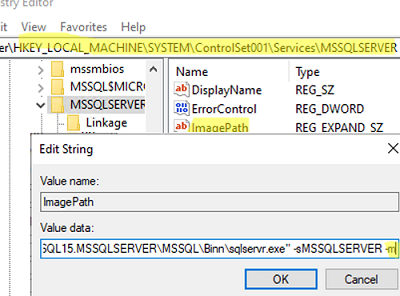
- indítsa el az SQL szervert:
net start MSSQLSERVER - az SQL Server mostantól egyfelhasználós módban fut, és lehetővé teszi a helyi Rendszergazdák csoport bármely tagjának (vagy a beépített Windows rendszergazdának), hogy rendszergazdai jogosultságokkal csatlakozzon az SQL Server példányhoz;
- nyissa meg az SQL Server Management Studio-t (SSMS), és csatlakozzon az SQL Server Adatbázismotorhoz egy olyan fiókkal, amely a helyi Rendszergazdák csoport tagja; csatlakozzon az SQL serve-hez egyfelhasználós módban az SQL Server Management Studio segítségével 4847>
- lépjen a biztonság- > bejelentkezéshez, és keresse meg az SA felhasználót. Az sa felhasználó alapértelmezés szerint le van tiltva;
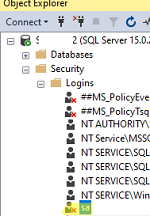
- nyissa meg a tulajdonságait, LÉPJEN az Általános fülre, és állítson be egy új SA-jelszót. Ezután engedélyezze ezt a fiókot az állapot lapon (Bejelentkezés – > engedélyezve);
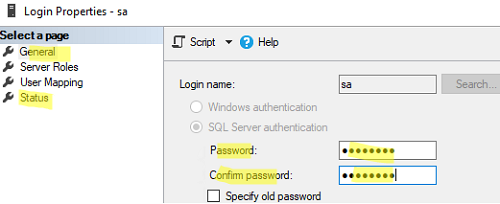
- annak érdekében, hogy engedélyezze az MSSQL-hez való csatlakozást a helyi SQL-fiókok (beleértve az sa-t is) Alatt, engedélyeznie kell az SQL Server és a Windows hitelesítési módot a kiszolgáló tulajdonságai a Biztonság lapon. Ellenkező esetben, ha a helyi sa-fiók alatt csatlakozik, hiba jelenik meg:
Login failed for user 'sa'. (Microsoft SQL Server, Error: 18456)
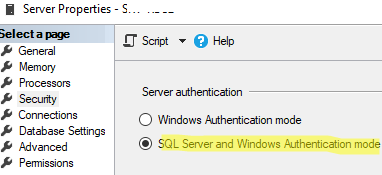
- a bejelentkezési szakaszban hozzáadhatja a szükséges Windows-felhasználókat (helyi vagy tartomány), és hozzárendelhet neki egy Sysadmin tole-t (a Kiszolgálói szerepkörök lapon). Vagy hozzáadhat szerepet a felhasználóhoz az sqlcmd cli-ből:
EXEC sp_addsrvrolemember 'DOMAIN\Username', 'sysadmin';)
GO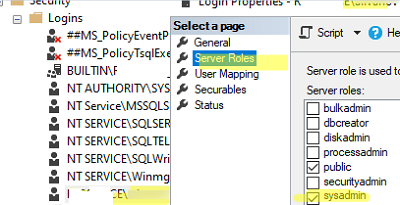
- továbbra is le kell állítania az MSSQL szolgáltatást, vissza kell adnia az ImagePart rendszerleíró paraméter kezdeti értékét az “-m” kapcsoló eltávolításával (
C:\Program Files\Microsoft SQL Server\MSSQL15.MSSQLSERVER\MSSQL\Binn\sqlservr.exe" -sMSSQLSERVER); - indítsa el az SQL Server szolgáltatást rendesen;
- mostantól SQL Server-hitelesítési módban az sa-fiók alatt vagy az SQL Server rendszerben rendszergazdai jogosultságokat biztosító Windows-felhasználói fiók alatt is csatlakozhat az SQL server-kiszolgálóhoz.
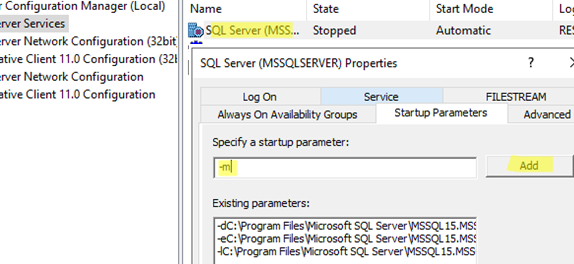
az sqlcmd parancssori eszközzel visszaállíthatja az SA jelszót, és hozzáférést biztosíthat az SQL Serverhez:
- indítsa el az SQL Server-t egyfelhasználós módban a fent leírtak szerint;
- nyissa meg a parancssort, és csatlakozzon az SQL Server-példányhoz:
sqlcmd –S localhost - az SA felhasználói jelszó módosításához és engedélyezéséhez futtassa a következő T-SQL parancsokat:
ALTER LOGIN sa enable
GO
ALTER LOGIN sa WITH PASSWORD = 'new_sa_pass331'
GO - ha rendszergazdai engedélyeket szeretne adni az MSSQL-ben egy Windows-fiókhoz (ebben a példában helyi felhasználó), használja a parancsokat:
CREATE LOGIN FROM WINDOWS
GO
ALTER SERVER ROLE sysadmin ADD MEMBER
GO
ebben a cikkben megmutattuk, hogyan lehet visszaállítani az SQL Server hozzáférését egyfelhasználós módban. Ebben a módban visszaállíthatja az sa (és más SQL felhasználók) jelszavát, vagy SQL rendszergazdai engedélyeket adhat a Windows felhasználói fiókokhoz. Az egyfelhasználós mód a temdb adatbázis visszaállítására is használható az MSSQL kiszolgálón.